建立實體之間的 1:N (一對多) 關聯
本主題適用於 Dynamics 365 Customer Engagement (on-premises)。 有關本主題的 Power Apps 版本,請參閱: 使用 Power Apps 入口網站建立和編輯一對多或多對一實體關聯
建立 1:N 關聯最簡單的方法是為實體建立新的查詢欄位。 這可讓您設定查詢欄位的通用欄位值,以及當您將類型設為查詢時的兩個額外選項。 這些額外的欄位是目標記錄類型和關聯名稱。
目標記錄類型會選取 1:N 關聯中的主要實體。 關聯名稱會根據參與關聯的兩個實體自動為您產生。 您通常不需要編輯此名稱,但要這麼做也可以。 實體關聯的名稱包含您目前工作中解決方案之發行者的自訂首碼。
注意
如果您會留意自訂首碼,請確定您是在與具有您所要首碼之解決方案發行者連結的解決方案內容中工作。
不過,當您藉由建立查詢欄位建立 1:N 關聯時,將會為您設定某些預設值。 如果您想要編輯關聯中可用的某些選項,則必須找到關聯再進行編輯。
並非所有的實體都能建立自訂 1:N 關聯。 當情況是這樣時,就會沒有選項可以使用方案總管來建立新的自訂實體關聯。 如果您使用中繼資料瀏覽器,則可以根據 CanBePrimaryEntityInRelationship 和 CanBeRelatedEntityInRelationship 屬性篩選實體清單。
1:N 關聯的定義有四個部分:關聯定義、查詢欄位、主要實體的導覽窗格項目和關聯行為。
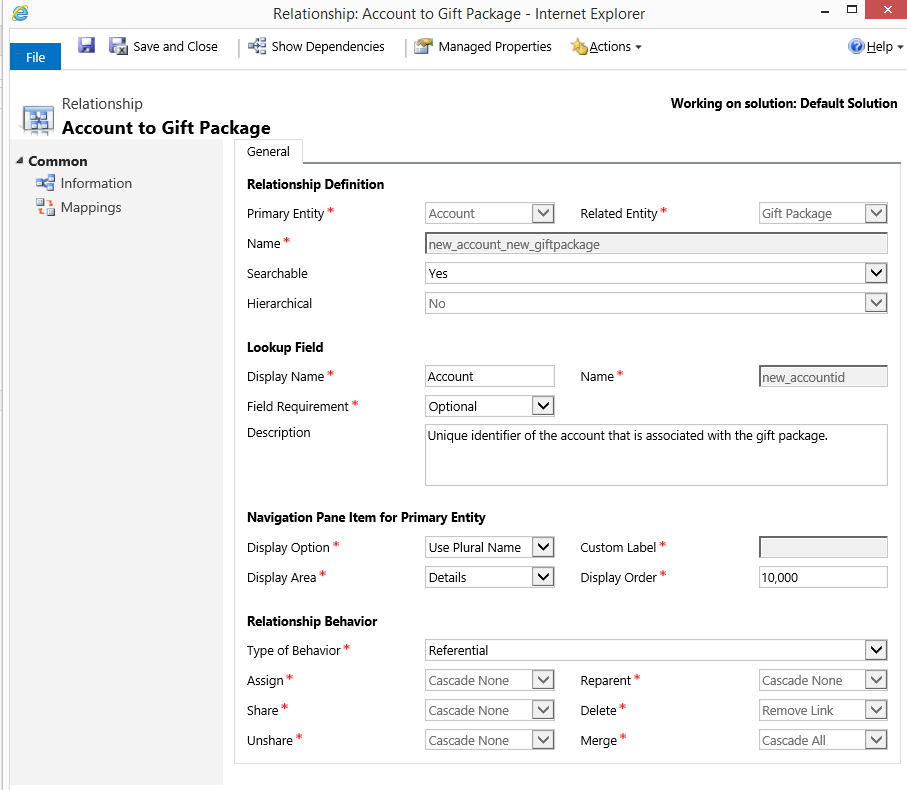
建立或編輯實體之間的 1:N 關聯
開啟方案總管。
在元件底下,展開實體,然後展開您想要使用的實體。
選取 1:N 關聯。
若要編輯關聯,或檢視關聯的詳細資料,請選取關聯,並選取動作工具列上的其他動作,然後選取編輯。
- 或 -
若要新增關聯,請選取新增 1 對多關聯按鈕。
重要
如果新增 1 對多關聯沒有出現在動作工具列,您無法建立該實體的 1:N 關聯。
對於新的關聯,在關聯定義區段的相關實體清單中,選取要關聯的實體。
注意
指定相關實體會設定名稱欄位的預設值。 如果在儲存之前變更相關實體,名稱的值也會相應變更。
選取這是否為可搜尋的。
在查詢欄位區段鄉,指定顯示名稱欄位的值。
重要
指定顯示名稱會設定名稱欄位的預設值。 如果您在儲存之前變更查詢欄位的顯示名稱,名稱欄位的值將不會變更。 因此,請在儲存之前確認名稱是有意義的。
選擇欄位需求清單中的選項,在儲存記錄之前指定欄位的資料需求。
在主要實體的導覽窗格項目區段的顯示選項清單中,選取顯示相關檢視表或自訂標籤的選項。
在關聯行為區段的行為類型清單中,選擇下列其中一個選項:
上層。 在兩個資料表之間的上層關聯中,對上層資料表記錄採取的所有動作也會套用至與該主要 (或上層) 資料表記錄相關的所有下層資料表記錄。 例如,上層記錄的負責人已繼承對下層資料表記錄的存取權,當刪除上層記錄時,也會刪除所有的下層記錄。 就上層資料表 (P1) 與下層實體 (C1) 之間的 1:N 上層關聯而言,P1 記錄的擁有者獲得繼承的 C1 下層記錄存取權。
參考。 在兩個實體之間的參考關聯中,您可以導覽至任何相關記錄,針對某筆記錄採取的動作並不會影響另一筆記錄。
參考,限制刪除。 在兩個實體之間的「參考,限制刪除」關聯中,您可以導覽至任何相關記錄。 對上層記錄採取的動作並不會套用至下層記錄,但是如果有下層記錄存在,則無法刪除上層記錄。 請注意,當相關記錄存在時,您無法刪除記錄。
可設定的串聯。 在兩個實體之間的可設定串聯關聯中,選取與一組中每個可能動作相關聯的行為。
重要
如果將動作的行為設定為符合與其他行為類型相關聯之動作的行為,則行為類型會自動在儲存關聯時設定為相符類型。
其他資訊:設定實體關係行為
選取儲存後關閉,關閉關聯表單。
在自訂完成時,請發行自訂:
若只要為目前編輯的元件發行自訂,請選取 [動作] 工具列中的發行。
若要一次為所有未發行的元件發行自訂,請選取導覽列或導覽窗格中的實體,然後在動作工具列上選取發行所有自訂。
注意
- 在與所串聯之相關系統實體的關聯中,自訂實體不可以是主要實體。 這表示在主要自訂實體與相關系統實體之間,不可以具有動作設定為 [串聯全部]、[串聯使用中] 或 [串聯使用者擁有的] 的關聯。
- 如果新關聯中的相關實體已有任一動作設定為串聯全部、串聯使用中或串聯使用者擁有的之另一個關聯中的相關實體,則新關聯的任何動作都不可以設定為串聯全部、串聯使用中或串聯使用者擁有的。 這樣可避免建立多個上層關聯的關聯。
- 只要變更使用者介面元素,或實作實體的表單指令碼,就必須發行變更才能套用變更。 變更應用程式資料結構描述的任何自訂 (例如對自訂實體、關聯或欄位所設定的自訂) 都會立即套用。
- 如果關聯是受管理解決方案的一部分,則受管理解決方案的開發人員可透過自訂關聯來限制您。
- 安裝解決方案或發行自訂可能會干擾正常系統作業。 建議您排程解決方案匯入,這能夠將對使用者的干擾降至最低。
關聯定義
視您從方案總管中選擇的是新增 1 對多關聯還是新增多對 1 關聯,主要實體或相關實體欄位將會預先填入。 您只需要選擇另一個。 名稱欄位的預設值會根據解決方案發行者的自訂首碼和您選擇參與關聯之實體的名稱預先填入。 您可視需要加以編輯。 如果在兩個實體之間建立多個自訂關聯,而這兩個實體都使用相同的自訂首碼,則自動產生的名稱值將不會是唯一的,您也無法儲存新的關聯。 您必須先編輯名稱使之與任何現有名稱有所區別,才能儲存關聯。 儲存後,即無法變更。
如果您不希望這個實體關聯顯示在進階尋找中,請將可搜尋值設定為 否。
查詢欄位
除了可搜尋、欄位安全性和稽核以外,這些欄位是所有欄位都具有的通用屬性。 若要編輯使用實體關聯所建立之查詢欄位的這些值,您必須在建立實體關聯之後,個別找出並編輯查詢欄位。 其他資訊:建立和編輯欄位。
一般來說,顯示名稱必須對應於主要實體顯示名稱。
主要實體的導覽窗格項目
如果您展開導覽窗格,主要實體可能會顯示相關實體清單。 這個群組中的選項會控制如何或是否顯示這個清單。 您也可以使用表單編輯器編輯這些導覽項目,且透過使用 JavaScript,開發人員可在表單顯示時,將變更套用至這些項目。
| 欄位 | 描述 |
|---|---|
| 顯示選項 |
-
不要顯示:如果您不要讓人員可以巡覽至相關實體記錄的清單,請選擇此選項。 - 使用自訂標籤:如果您要指定使用的自訂標籤,請選擇此選項。 - 使用複數名稱:如果您想要使用相關實體的複數名稱做為標籤,請選擇此選項。 |
| 自訂標籤 | 當您選取使用自訂標籤做為顯示選項時,輸入您要使用的自訂標籤,而不輸入相關實體的複數名稱。 |
| 顯示區域 |
-
詳細資料:選擇此選項,將導覽項目包含在一般群組中。 - 行銷:選擇此選項,將導覽項目包含在行銷群組中。 - 銷售:選擇此選項,將導覽項目包含在銷售群組中。 - 服務:選擇此選項,將導覽項目包含在服務群組中。 |
| 顯示順序 | 這個數字會控制導覽項目包含在所選顯示區域中的位置。 允許的數字範圍由 10,000 開始。 值較低的導覽窗格項目會出現在值較高的其他關聯上方。 |
關聯行為
在 1:N 關聯中,您可以控制關聯行為方式來支援組織的商務規則。 您為什麼想要這麼做? 我們來看一個範例。
假設有一個新的銷售人員,您想要將目前已指派給另一個銷售人員的數個現有商機指派給這個人員。 每個商機記錄可能都有一些與其相關聯的工作活動。 您可以輕易找出要重新指派的現有商機,並將它們指派給新的銷售人員。 但對於任何與商機相關聯的工作活動,應如何處理? 是否要開啟每個工作,並決定是否也應將這些工作指派給新的銷售人員? 大概不是這樣。 相反地,您可以讓關聯自動套用至一些標準規則。 這些規則只會套用至與您要重新指派之商機相關聯的工作記錄。 此實體關聯命名為 Opportunity_Tasks。 您的選項如下:
重新指派所有使用中工作。
重新指派所有工作。 這是預設行為。
不重新指派工作。
重新指派目前指派給前任商機負責人的所有工作。
關聯可以控制如何對向下至任何相關實體記錄之主要實體記錄串聯的記錄執行動作。 下表顯示這些動作及可能的行為。
| 動作 | 描述 | 可能的行為 |
|---|---|---|
| 指派 | 當主要實體記錄變更擁有權時,應該會發生什麼情況? | - 串聯使用中 - 串聯全部 - 不串聯 - 串聯使用者擁有的 |
| 共用 | 共用主要實體記錄時,應該會發生什麼情況? | - 串聯使用中 - 串聯全部 - 不串聯 - 串聯使用者擁有的 |
| 不共用 | 當主要實體記錄共用停止時,應該會發生什麼情況? | - 串聯使用中 - 串聯全部 - 不串聯 - 串聯使用者擁有的 |
| 重設上層 | 當在主要實體記錄之上層類型關聯的查詢欄位值變更時,應該會發生什麼情況? 上層類型關聯是將串聯全部用於所有動作的關聯。 - 串聯使用中 - 串聯全部 - 不串聯 - 串聯使用者擁有的 |
|
| 刪除 | 刪除主要實體記錄時,應該會發生什麼情況? | - 串聯全部 - 移除連結 - 限制刪除 |
| 合併 | 當主要實體記錄與其他記錄合併時,應該會發生什麼情況? | - 串聯全部 - 不串聯 |
這些動作的每一個都可以設定來控制動作如何透過 1:N 實體關聯向下串聯至與主要實體記錄相關之記錄。 下表顯示這些行為選項。
| 行為 | 描述 |
|---|---|
| 串聯使用中 | 對所有使用中相關實體記錄執行動作。 |
| 串聯全部 | 對所有相關實體記錄執行動作。 |
| 不串聯 | 不執行任何動作。 |
| 移除連結 | 移除所有相關實體記錄的查詢欄位值。 |
| 限制刪除 | 當相關記錄存在時,避免主要實體記錄遭到刪除。 |
| 串聯使用者擁有的 | 對主要實體記錄相同使用者所擁有的所有相關實體記錄執行動作。 |
在關聯中套用這些動作的方式可以使用下表所述的行為類型欄位值進行分類或套用。
| 欄位值 | 描述 |
|---|---|
| 上層 | 所有的動作都會使用串聯全部行為。 |
| 參考 |
指派、共用、不共用和重設上層會使用不串聯行為。 刪除會使用移除連結。行為。 合併會使用串聯全部行為。 |
| 參考,限制刪除 | 與參考相同,但例外的是刪除使用限制刪除行為。 |
| 可設定的串聯 | 您可以為每個動作指派個別行為。 如果選擇符合任何其他行為類型分類,則值會變更為該行為類型值。 |
您可設定之行為的限制
當您定義實體關聯時,有一些應該牢記的限制。
在與所串聯之相關系統實體的關聯中,自訂實體不可以是主要實體。 這表示在主要自訂實體與相關系統實體之間,不可以有動作設定為串聯全部、串聯使用中或串聯使用者擁有的的關聯。
如果新關聯中的相關實體已有任一動作設定為串聯全部、串聯使用中或串聯使用者擁有的之另一個關聯中的相關實體,則新關聯的任何動作都不可以設定為串聯全部、串聯使用中或串聯使用者擁有的。 這樣可避免建立多個上層關聯的關聯。
合併時的串聯行為無法加以設定或變更,這取決於參照的實體。 如果參照的實體是客戶、連絡人或潛在客戶,則動作會串聯。 否則不會串聯。